1) OBJETIVO
Este manual tem como objetivo orientar o usuário na configuração e geração do XML com os novos campos exigidos pela Reforma Tributária do Consumo, garantindo que os documentos fiscais sejam processados de acordo com as novas regras do IBS (Imposto sobre Bens e Serviços) e CBS (Contribuição sobre Bens e Serviços).
2) HABILITAR AS TAGS DA REFORMA TRIBUTÁRIA
Acesse o Módulo Administrativo menu Arquivo > Configurações (Novo) > Geral > Fiscal 2 > Enviar Tags da Reforma Tributária.
Marque a opção (Sim) Verdadeiro.
📌 A partir dessa configuração, o sistema passa a incluir os novos campos no XML da nota fiscal.
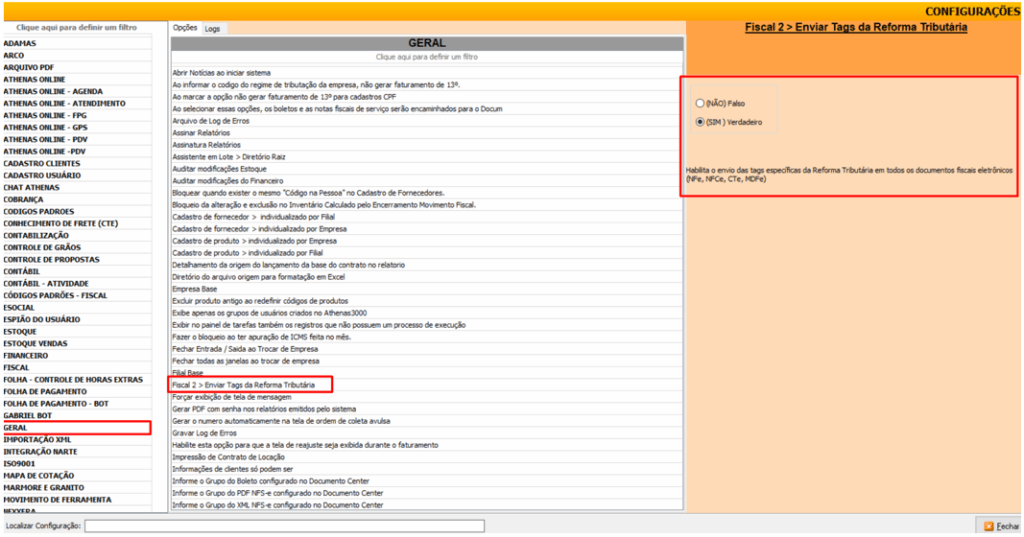
3) PARAMETRIZAÇÃO DE CST, CLASSIFICAÇÃO TRIBUTÁRIA E ALÍQUOTAS
Esta rotina permite configurar no cadastro do produto, os parâmetros fiscais que o sistema utilizará para calcular e transmitir as tags de IBS e CBS na Nota Fiscal (e no XML), assegurando que a apuração tributária seja realizada conforme a legislação vigente.
3.1. Configuração de CST e Classificação Tributária (CclassTrib)
No Módulo Administrativo acesse o menu Cadastros > Estoque > Produtos > Aba Tributação > Subaba Específico > Subaba IBS e CBS.
Clique em [Procurar] para localizar o produto desejado.
Preencha os campos:
Situação Tributária IBS/CBS: Selecione a situação aplicável ao produto conforme a regra vigente (ex.: tributado, isento, não incidência, suspensão, diferimento, etc.).
Código Classificação IBS/CBS: Informe a classificação que define o enquadramento do produto para IBS/CBS (conforme tabela de classificações adotada no sistema/legislação).
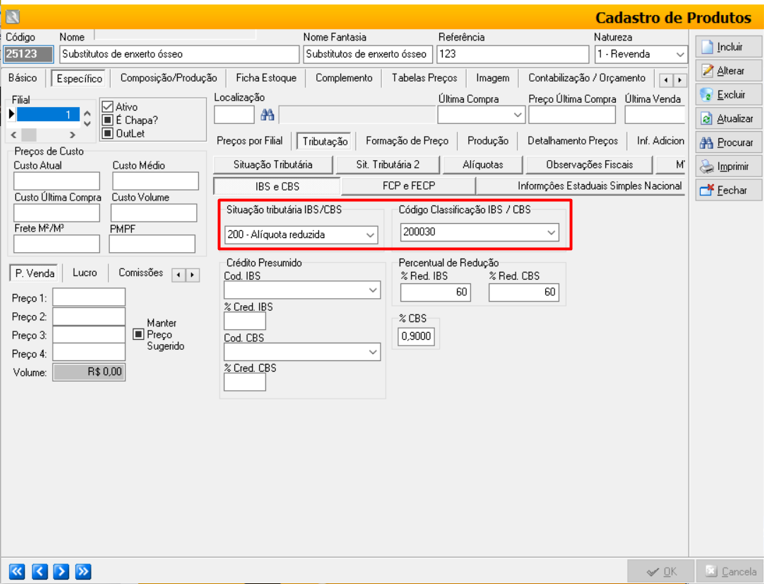
%CBS: Preencha a alíquota de CBS do produto quando houver regra específica no item.
Clique em [OK] para salvar as alterações.
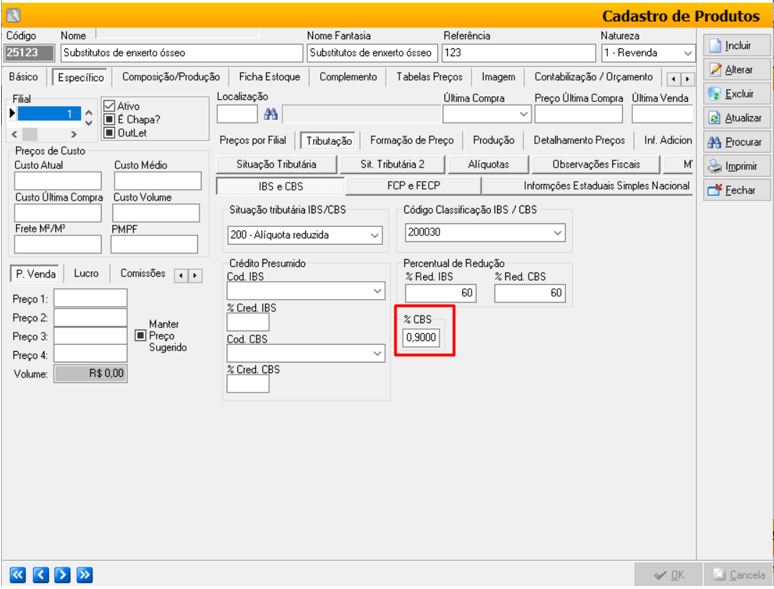
3.2. Configuração das Alíquotas de IBS – UF
Acesse o menu Cadastros > Estoque > Estados.
Clique em [Procurar] para localizar a Unidade Federativa (UF) que corresponde ao estado informado no cadastro da pessoa vinculada à operação de saída.
No campo IBS, configure a alíquota estadual aplicável para o cálculo do Imposto sobre Bens e Serviços.
📌 Importante: a definição correta da alíquota por UF é essencial para que o sistema calcule automaticamente o IBS de acordo com a origem e o destino da mercadoria ou serviço.
Clique em [OK] para salvar.
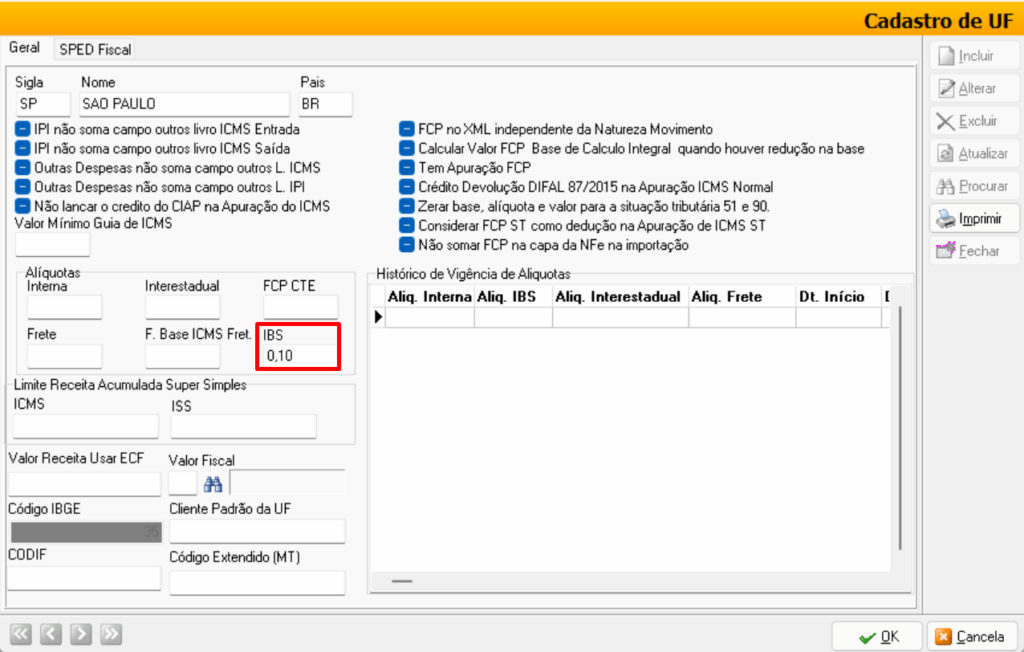
3.3. Configuração das Alíquotas de IBS – Município
Acesse o menu Cadastros > Estoque > Municípios & Bairros.
Clique em [Procurar] para localizar a cidade vinculada ao cadastro da pessoa responsável pela operação de saída.
No campo Aliq. IBS, informe a alíquota municipal aplicável ao cálculo do Imposto sobre Bens e Serviços.
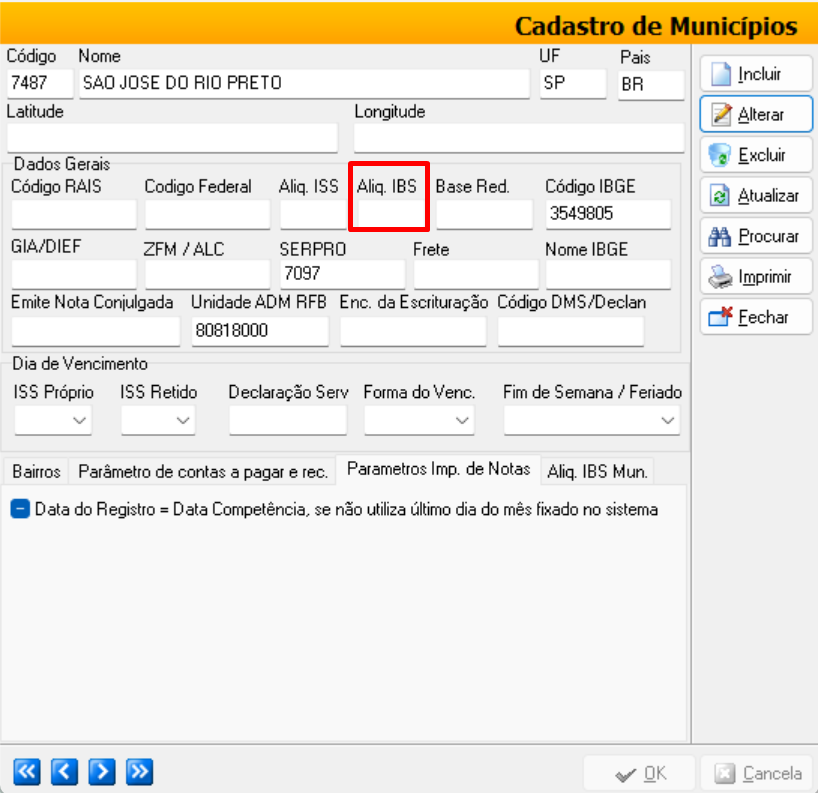
📌 Atalho Útil – Importação via Planilha Excel
Para agilizar o processo, é possível importar as alíquotas diretamente de uma planilha:
Clique com o botão direito na tela e selecione a opção Importar Alíquotas IBS.
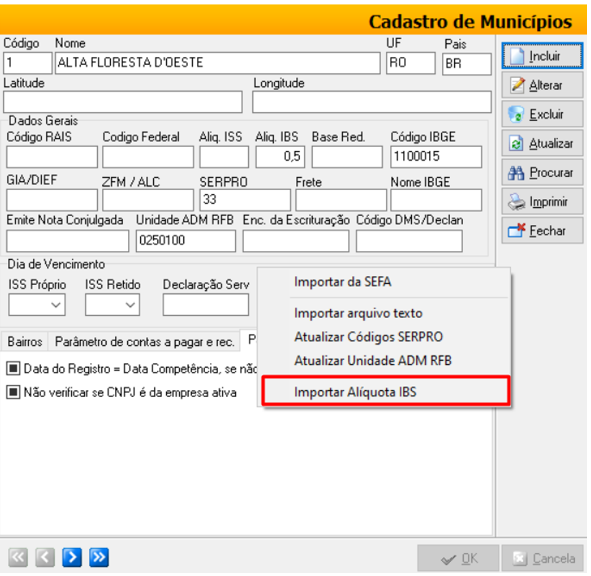
A planilha deve conter obrigatoriamente duas colunas:
– Código IBGE da Cidade.
– Alíquota correspondente.
Para obter o código IBGE de cada município, utilize a função [Imprimir] no sistema. O relatório gerado já trará essa informação de forma padronizada.
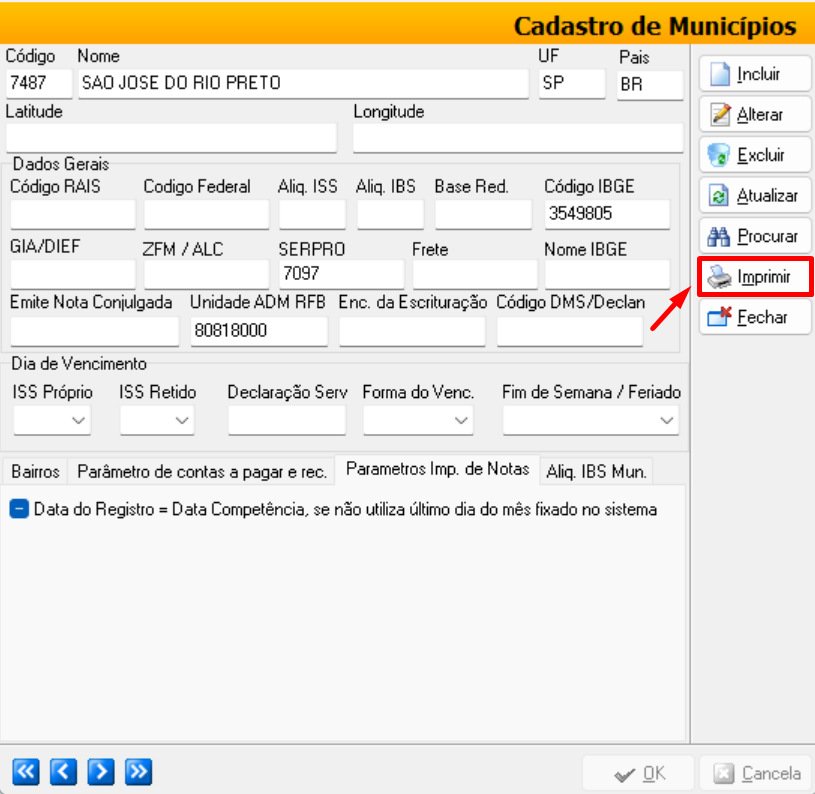
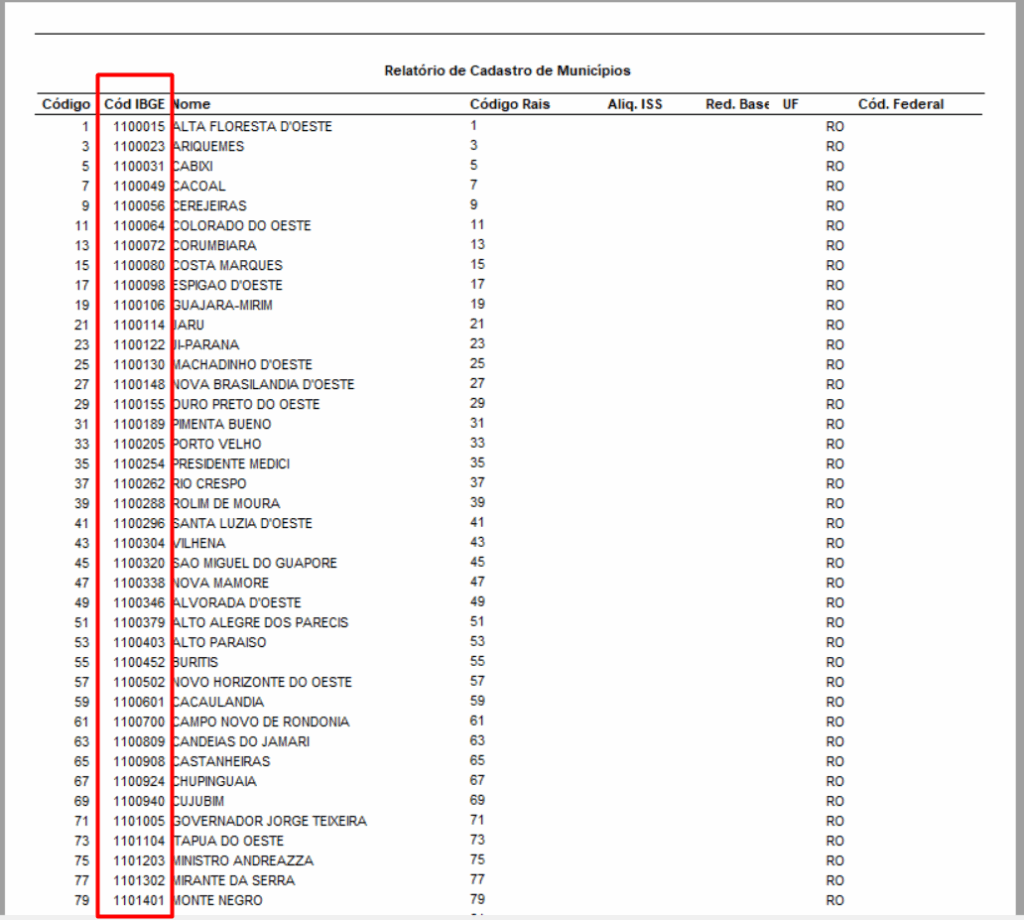
3.4. Regra Geral de IBS/CBS (sem detalhamento por produto)
Acesse o menu Cadastros > Estoque > Tipo de Movimento > Aba Opções Fiscais 1 > IBS/CBS.
Clique em [Procurar] o tipo de movimento utilizado na operação.
Informe as alíquotas aplicáveis de IBS e CBS, conforme a legislação vigente.
Clique em [OK] para salvar a configuração.
✅ Todas as saídas de mercadorias vinculadas a esse tipo de movimento herdarão automaticamente essa regra geral, desde que o produto não possua CST ou Classificação Tributária específica definida.
📌 Observação: a regra geral funciona como um parâmetro padrão para os cálculos. Se houver configuração específica no nível do produto, esta prevalecerá sobre a regra geral.
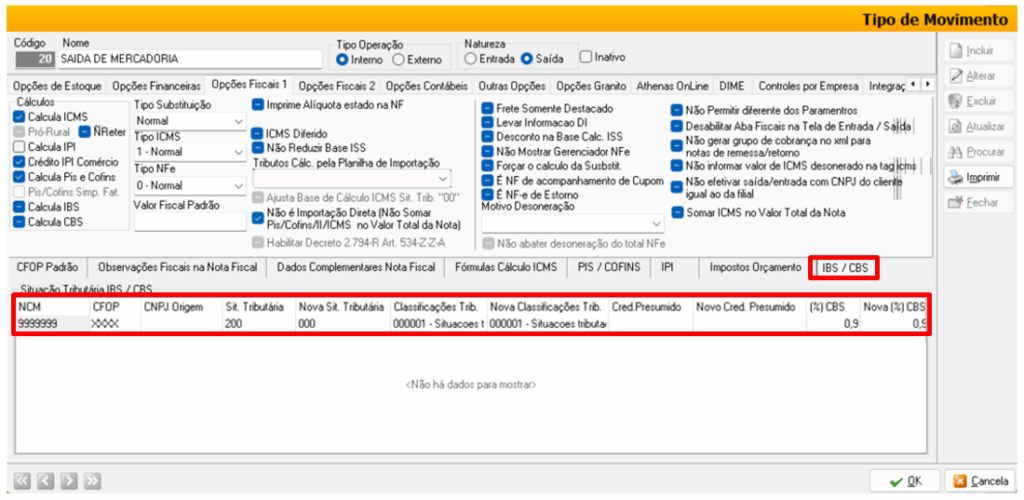
4) EMISSÃO DA NOTA FISCAL COM OS NOVOS TRIBUTOS
Acesse o menu Movimentação > Vendas > Saídas de Mercadorias.
Prossiga com a emissão da nota fiscal conforme de costume, seguindo o fluxo normal já praticado no sistema.
Preencha os dados da operação:
– Código da Pessoa (Cliente).
– Tipo de Movimento.
– Produto.
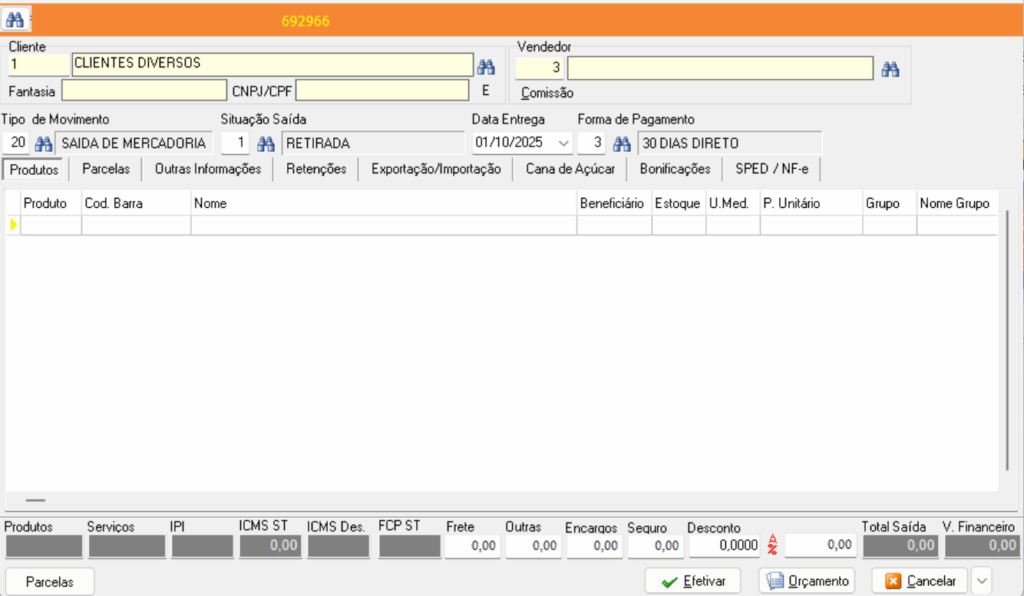
Confirme se o Tipo de Movimento selecionado está configurado com a flag “Calcula IBS/CBS”.
📌 Atenção: sem essa marcação, os novos tributos não serão calculados pelo sistema.
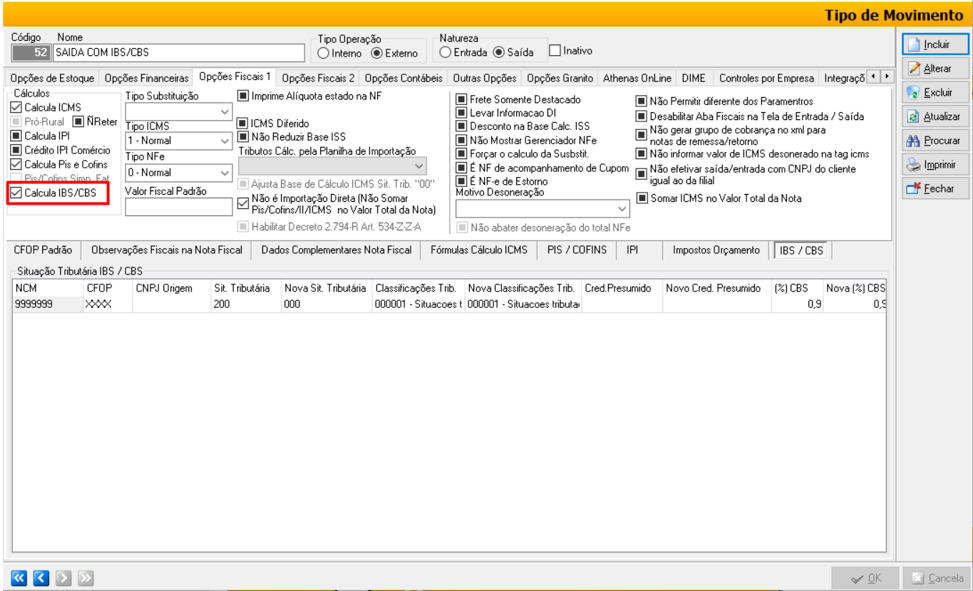
Após preencher todos os campos obrigatórios, siga as etapas:
Clique em Efetivar.
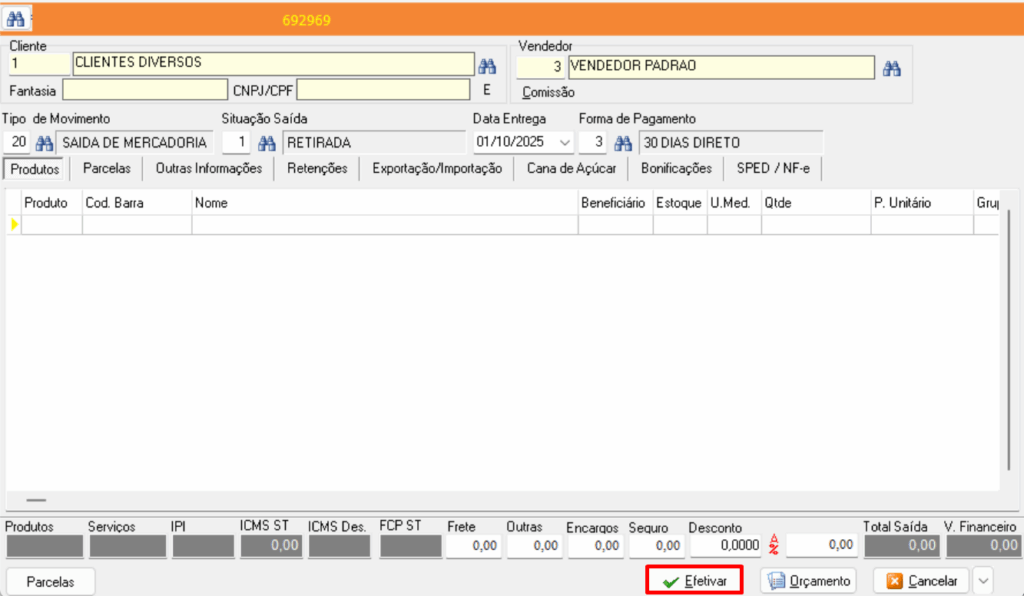
Em seguida, selecione [Calcular].
Finalize com [Gravar NF].
✅ A Nota Fiscal será gerada com os novos tributos (IBS UF, IBS MUN e CBS) devidamente parametrizados e destacados no XML para transmissão.
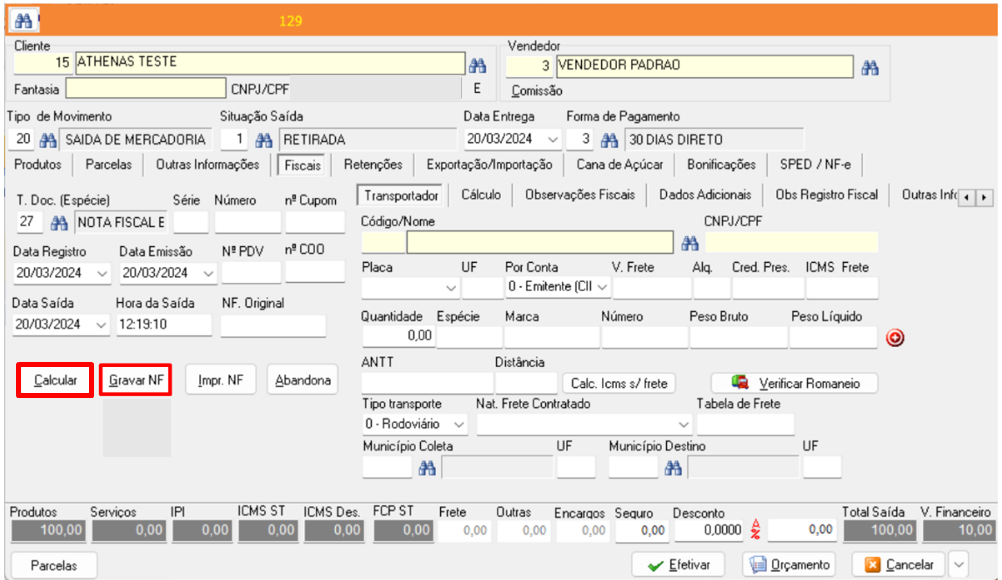
5) TRANSMISSÃO DA NOTA FISCAL PARA A SEFAZ
Acesse o menu Movimentação > Vendas > Gerenciador de NF-e para realizar a transmissão da nota fiscal à SEFAZ.
5.1. Visualizar XML antes do Envio (opcional)
Na tela do Gerenciador, clique com o botão direito do mouse sobre a nota desejada.
Selecione: Opções > Gerar XML.
O sistema irá gerar o arquivo XML da NF-e, permitindo a conferência dos campos antes da transmissão.
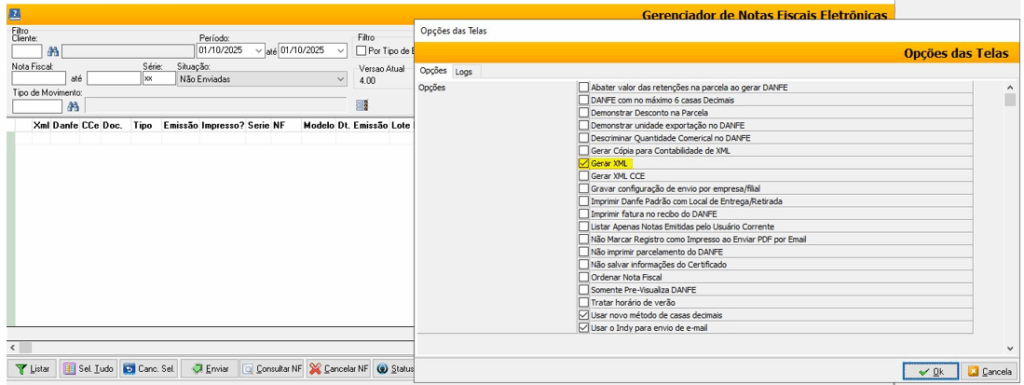
5.2. Envio da NF-e
Após a conferência, clique em [Enviar].
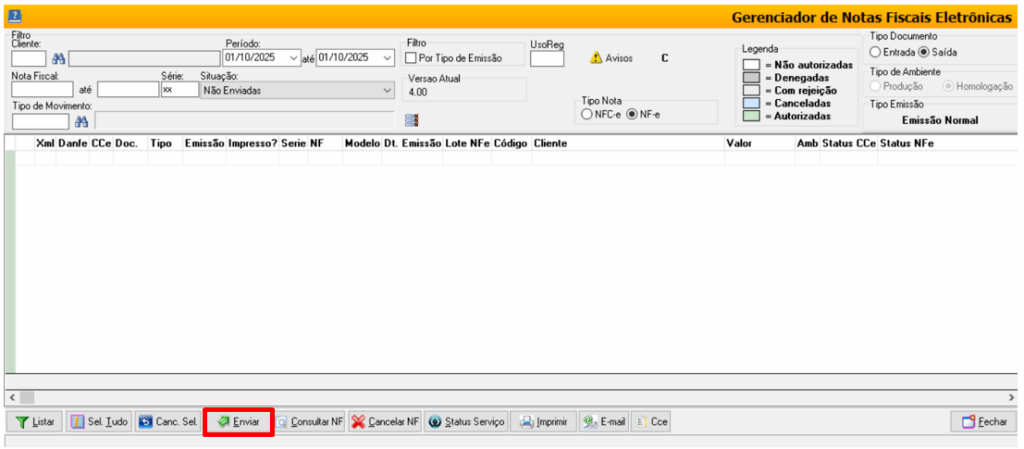
⚠️ Atenção: se a opção Gerar XML estiver marcada, o sistema gerará apenas o XML, sem realizar a transmissão à SEFAZ.
Para efetivar o envio da NF-e, é necessário que essa opção esteja desmarcada.
M02|M01|V.3.2.58|Outubro/2025







